Якщо ви користуєтесь браузером Google Chrome, то вже знаєте, наскільки багато тут корисних додатків, які можуть полегшити вам життя. Ось перелік найтоповіших chrome extensions, на мою думку:
🔗 Crystal
Це розришення, яке, аналізуючи загальнодоступні дані та тексти, може створювати звіти про конкретну аудиторію. Можна дізнатись, як адаптувати свій стиль комунікації під різні особистості — наприклад, потенційного клієнта, з яким ви спілкуєтеся в LinkedIn.
Grammarly допоможе вам усунути помилки письма, розширення пропонує конкретні зміни, які допоможуть вам покращити текст.
За допомогою розширення можна побачити трафік веб-сайту та його ключові показники. Наприклад, рівень залучення, рейтинг трафіку, рейтинг ключових слів та джерело трафіку. Similarweb допоможе зробити огляд вашої сфери, конкурентів і клієнтів
🔗 Honey
Автоматично знаходьте та застосовуйте промокоди для покупок онлайн. Це інструмент відстеження цін, щоб отримати більше шансів заощадити. Функція відстежує понад 30 000 сайтів. Розширення покаже, коли настав правильний час для покупки.
Розширення для прискорення, уповільнення, перемотки аудіо/відео вперед і назад за допомогою ярликів. Це допоможе вам оптимізувати перегляд відео, дозволяючи швидко налаштувати швидкість відтворення.
🔗 Loom
Розширення для запису контенту. Записуйте екран і камеру одним клацанням.
🔗 Twemex
Це розширення для Twitter у браузері, яке автоматично відображає найцікавіші «твіти». Це допоможе вам витрачати менше часу на бездумний скролінг. Фактично це розширення для створення алгоритмів для Twitter.
🔗 OneTab
Розширення заощаджує до 95% пам’яті та зменшуйте хаос вкладок. OneTab допомагає перетворити всі вкладки на список. Коли вам потрібно знову отримати доступ до вкладок, ви можете відновити їх окремо або всі відразу.
Зробити знімок екрана сторінки максимально швидко. Найпростіший спосіб зробити повний знімок екрана поточного вікна браузера. Натисніть іконку розширення (або ж Alt+Shift+P). Ви можете завантажити його як зображення або PDF, або просто перетягнути на ваш робочий стіл.